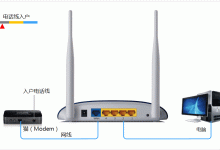首先确认NFC功能是否开启,可通过设置菜单或快捷面板启用;进入连接设置选择NFC选项并开启开关,或在快捷设置面板添加NFC图标快速控制;随后配置默认支付应用及触碰传输功能,确保安全点击防护以避免误操作。

如果您尝试使用手机的NFC功能进行支付、数据传输或设备配对,但发现功能未开启,则可能是NFC设置未正确配置。以下是启用和设置NFC功能的具体步骤:
本文运行环境:Samsung Galaxy S24,Android 14
一、通过设置菜单开启NFC
NFC功能通常在手机的连接性设置中进行管理,通过系统设置可以快速启用或关闭该功能。
1、打开手机主屏幕,点击设置应用图标。
2、向下滑动并查找连接或更多连接选项,点击进入。
3、在连接设置列表中,找到NFC或NFC与支付选项。
4、点击NFC开关,将其切换至开启状态,确保开关显示为蓝色或绿色。
二、通过快捷设置面板启用NFC
现代智能手机支持在通知栏快捷面板中快速开启NFC,适用于需要临时使用该功能的场景。
1、从手机屏幕顶部向下滑动,打开通知中心或快捷设置面板。
2、在快捷图标区域查找NFC图标,图标通常为波浪线包围的设备图形。
3、若未显示NFC图标,点击编辑或自定义按钮。
4、在可用快捷方式列表中找到NFC,将其拖动至快捷面板激活区域。
5、点击NFC图标即可快速开启或关闭功能。
三、配置NFC默认行为与支付应用
开启NFC后,用户可设置默认的支付应用或数据传输行为,以提升使用效率。
1、进入设置 > 连接 > NFC > NFC默认设置。
2、选择默认支付应用,从列表中选择常用的支付工具如Google Pay、Samsung Pay或支付宝。
3、启用触碰连接(Android Beam替代功能),允许通过触碰设备传输链接或内容。
4、确认安全点击功能已开启,防止误触导致数据泄露。

 路由网
路由网